 |
MOZILLA 0.9.8
|
  |
9.58 Mb per Windows32, 10.8 Mb per Linux
|
|

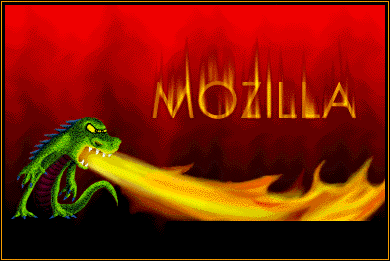

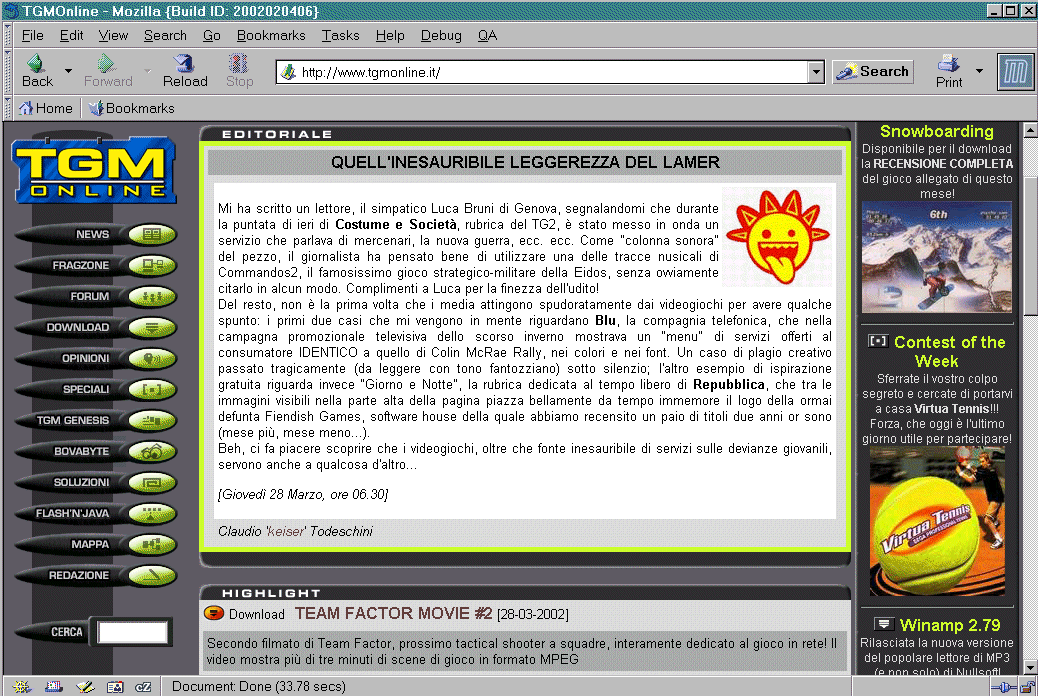
|
Ecco a voi la nuova release di Mozilla, suite per Internet nata dalla divisione Open Source di Netscape, da cui derivano poi tutti i suoi prodotti. In questo CD trovate la versione per Windows32 e per Linux, cos∞ da soddisfare anche le esigenze di chi usa il sistema operativo gratuito del pinguino. Se qualcuno di voi ha avuto l'opportunitα di provare o di vedere Netscape 6, si renderα conto che le analogie tra i due prodotti sono molte, anzi, ci si pu≥ arrischiare a dire che sono "praticamente" la stessa cosa. L'integrazione Φ tanto forte che lo stesso help di Mozilla Φ quello di Netscape!
L'installazione del pacchetto pu≥ essere completa, tipica o personalizzata. Il mio consiglio, ormai lo sapete, Φ di optare per quella 'Custom', non foss'altro che per scoprire cosa state installando. Ebbene, le voci che la routine di setup elenca sono:
Navigator, il browser vero e proprio (non deselezionabile);
Mail & News, client di posta elettronica e per la lettura dei newsgroup (che per≥ Φ meglio affidare ad un programma a parte come il bellissimo Free Agent, che trovate in questo stesso CD);
Personal Security Manager per il criptaggio dei file;
Chatzilla, un simpatico client IRC (anche in questo caso non posso far altro che consigliarvi l'installazione di un pacchetto ad hoc, come ViRC '98);
Quality Feedback Agent, un tool per segnalare in maniera automatica eventuali crash del programma. Di questo potete anche farne a meno, fidatevi...
Inutile dire che siete comunque sempre e solo voi a decidere cosa installare e cosa no. Una volta copiati i file, il programma vi chiederα di creare un nuovo profilo utente o, nel caso abbiate installato precedenti versioni di Netscape o Mozilla, di selezionare quello giα esistente, del quale Φ possibile importare ogni messaggio e impostazione (tranne l'Address Book, che dovrete importare manualmente). Per i neofiti, tutto quello che c'Φ da inserire Φ solo il proprio nome e indirizzo di posta elettronica. Il profilo conterrα tutte le informazioni di un utente (nome, server di posta, ecc.), e sarα costituito da una cartella contenente le sue directory personali della posta elettronica, dei newsgroup, delle impostazioni del browser, dei bookmark ecc. Mozilla Φ infatti pensato soprattutto per PC su cui lavorano pi∙ persone: se nel sistema si trova pi∙ di un profilo, il programma chiede ad ogni avvio quale utilizzare; se il profilo Φ uno solo (situazione tipica di computer monoutente), esso sarα quello usato di default.
Se siete arrivati fino a qui, vedrete partire a questo punto il tanto sospirato programma, che come prima cosa cercherα di connettersi alla home page di Mozilla. Vedrete a sinistra la tanto discussa SideBar, che permette un rapido accesso ai motori di ricerca pi∙ diffusi, ai bookmark, alla history (cioΦ alle pagine visitate pi∙ di recente), e un sacco di altri servizi inutili. PoichΘ la Sidebar toglie prezioso spazio al monitor (ed ecco perchΘ Φ tanto criticata), consiglio di farla sparire immantinenti cliccando il tasto F9.
L'interfaccia del browser Φ estremamente semplice ed intuitiva da usare: ci sono i tasti per muoversi avanti e indietro nelle pagine visitate, il tasto per ricaricare la pagina, quello per richiamare la home page e i 'Bookmarks', l'equivalente dei Preferiti di Explorer. Qui potrete memorizzare un elenco dei siti che visitate pi∙ di frequente; la loro organizzazione (voce 'Manage Bookmarks') Φ assai facile e comoda. Nella barra degli indirizzi potete inserire l'URL del sito che volete visitare. Rimane poco altro da dire, se non che la 'spina' in basso a sinistra serve per passare dalla modalitα 'Online' a quella 'Offline'.
Trattandosi di una versione 'open source', sono presenti anche degli strumenti di debug richiamabili dal menu apposito. Io non ci capisco granchΘ e li ho quindi ignorati bellamente.
Il client di posta, che potete aprire dal menu avvio, dal menu dei comandi 'Tasks\Mail' o cliccando sull'apposita icona visibile in basso a destra, Φ altrettanto semplice da usare: trovate nella barra in alto i tasti per la ricezione ('Get Msg') e la scrittura di nuovi messaggi ('New Msg'), per le reply ('Reply'), i forward ('Forward'), l'archiviazione dei messaggi nelle sottocartelle, ecc. Potete ovviamente crearvi dei folder personali in cui mettere i diversi messaggi che ricevete (quelli del lavoro, degli amici, ecc.). Diversamente dalle precedenti versioni di Netsc-- Pardon, Mozilla, finalmente questa nuova release supporta gli account multipli. Ci≥ significa che potrete controllare pi∙ caselle di posta elettronica dallo stesso programma. Per inserire un nuovo account di posta elettronica dovrete fornire il vostro nome e indirizzo e-mail, il nome e tipo di server per la posta in arrivo (se non sapete la differenza tra POP3 e IMAP, allora probabilmente Φ POP3: lasciate l'impostazione corrente e proseguite oltre), il nome utente e il nome da dare all'account. Il server SMTP predefinito rimane quello dell'account principale; ad ogni modo, tutte le opzioni relative ai singoli account sono editabili nella schermata 'Edit\Mail Account Settings'.
Le impostazioni generali del programma si trovano invece in 'Edit\Preferences', e si dividono in sette categorie principali, ossia:
Appearance, per modificare i colori, font e temi dell'applicazione. Analogamente a NeoPlanet e WinAMP, anche l'ultima versione di Mozilla permette di applicare delle 'skin' che ne mutino l'aspetto. I due temi inseriti in questo pacchetto sono il bel Modern (quello di default) e Classic, che ripropone l'interfaccia -a dire il vero ormai obsoleta- di Netscape. Inutile dire che sul sito sono presenti nugoli di temi di ogni genere a disposizione di tutti.
Navigator serve ad impostare la home page iniziale, la history, il motore di ricerca predefinito, ecc.
Composer Φ l'editor HTML integrato nel programma, che consiglio senza indugio di provare.
Mail and Newsgroups consente di definire la posizione delle finestre del client di posta, le proprietα di composizione dei messaggi, ecc.
Privacy and Security abilita/disabilita il caricamento delle immagini e dei cookie; due particolari feature permettono di memorizzare le form che compilate in rete (quelle di registrazione a qualche sito, ad esempio) e le password di accesso, e di visualizzarle quando vi fa pi∙ comodo.
Advanced gestisce la cache del disco, la RAM allocata al programma in fase di avvio, la rotella del mouse, i proxy e l'integrazione con il sistema operativo.
Debug, come accennavo in precedenza, serve agli sviluppatori, e di conseguenza non ce ne occupiamo.
|
| |
| |
|
|
|